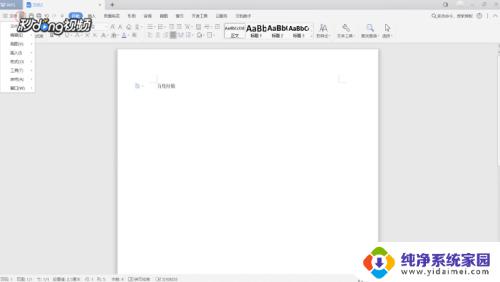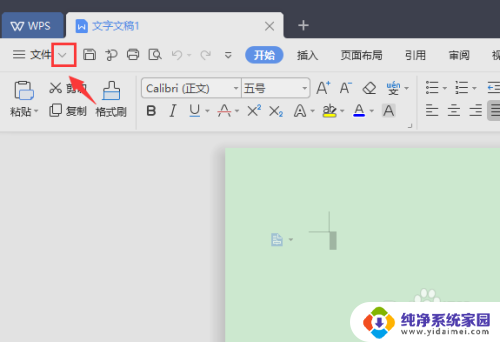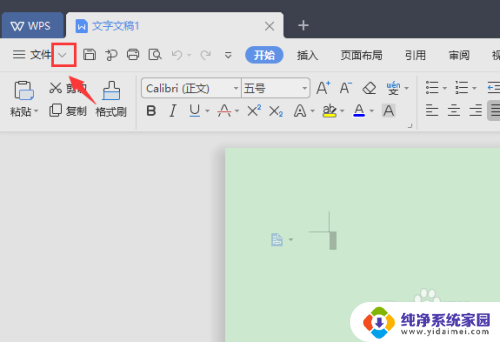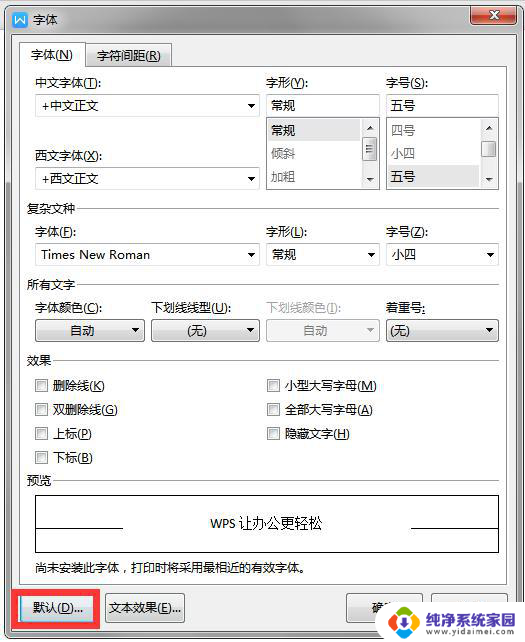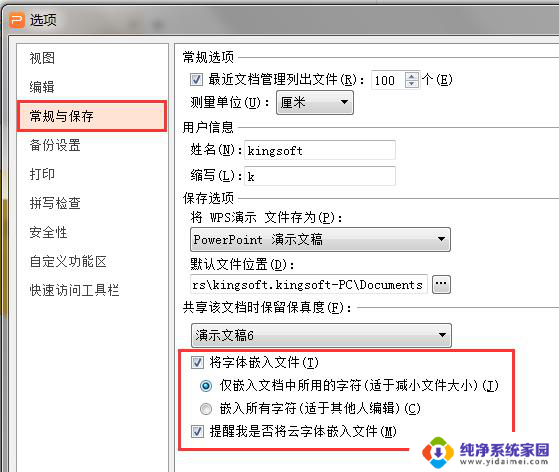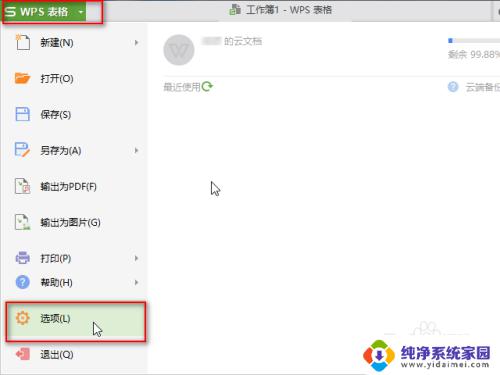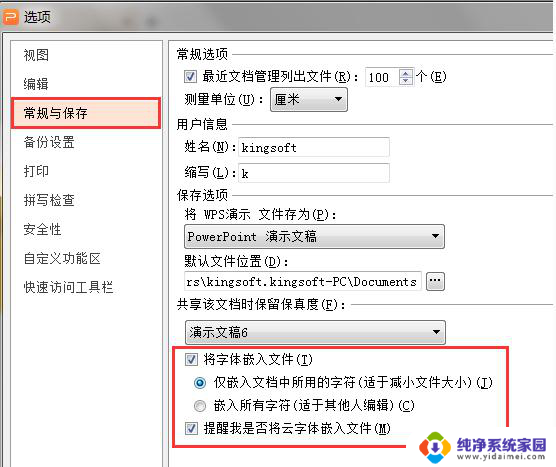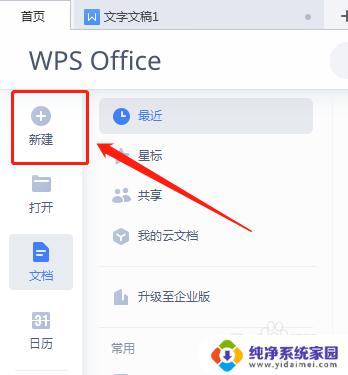wps设置默认字体大小 WPS文字默认字体大小和样式设置方法
wps设置默认字体大小,随着电脑办公的普及,WPS已成为众多办公人员不可或缺的工具,而对于WPS文字默认设置的调整,更是能够提高办公效率和工作质量,在进行文档编辑时,往往需要对字体大小和样式进行合理的设置,以保证文档的可读性和美观程度。那么如何设置WPS文字默认字体大小和样式呢?下面将为大家详细介绍。
步骤如下:
1.首先,打开wps应用程序,选择创建空白文档,进入编辑状态,点击文件右侧的“下拉”箭头。
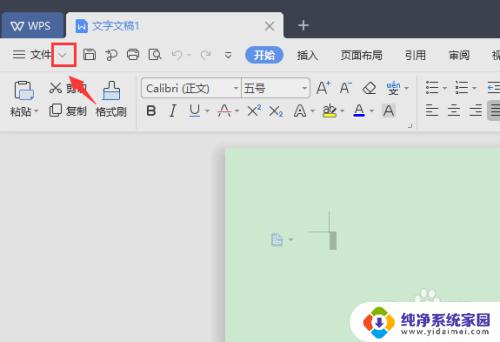
2.在下拉列表项中点击“格式”功能菜单并进入,如图所示。
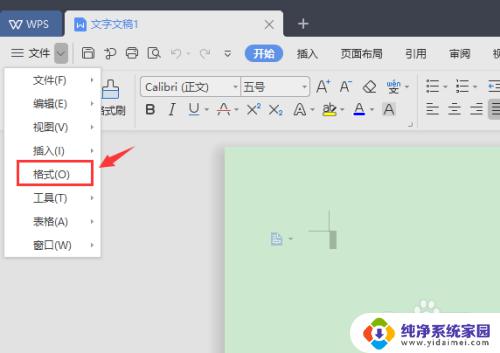
3.在弹出的功能菜单列表中点选“字体”选项并进入,这里可以看到wps文档的默认的字体大小和样式。
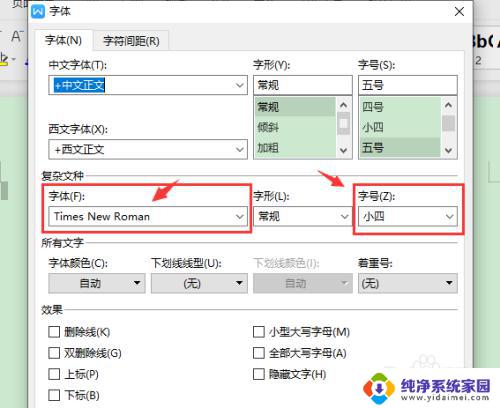
4.如果我们想要修改默认设置的话,可以在“字体”、“字号”、“字形”、“文字效果”、“文字颜色”等下拉列表中选择自己习惯的形式和样式。然后点击右下角的“保存”,即可完成默认字体大小和样式等的改变。
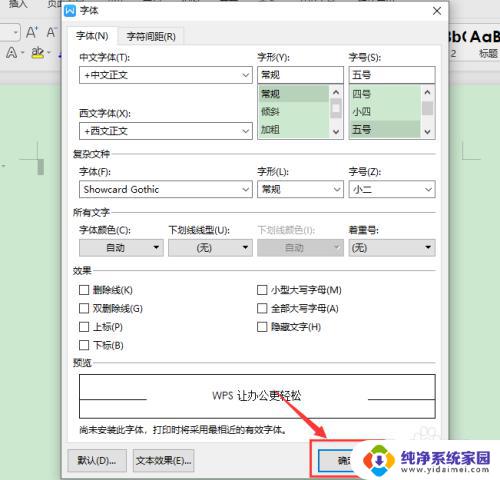
5.当然,如果我们需要更改为系统默认样式。也可以重新进入该界面,点击左下角处的“默认”,并点击右侧的“保存”即可恢复如初。
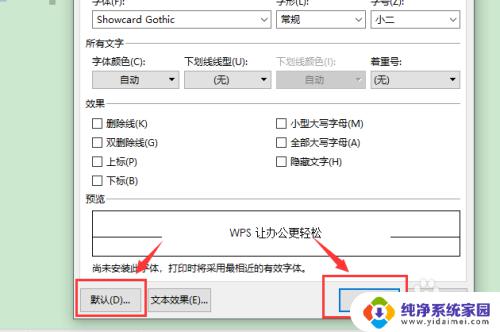
以上就是wps设置默认字体大小的全部内容,有遇到这种情况的用户可以按照小编的方法来进行解决,希望能够对大家有所帮助。